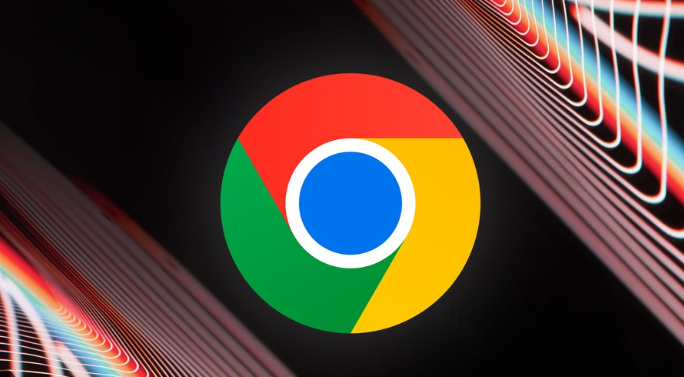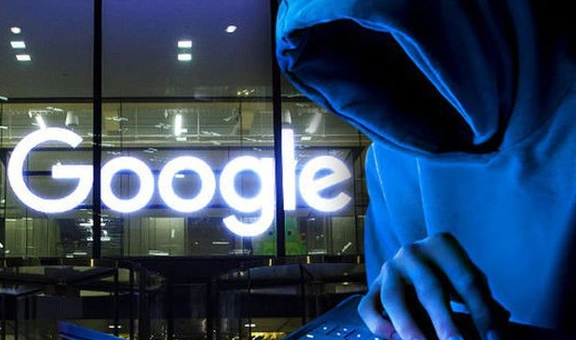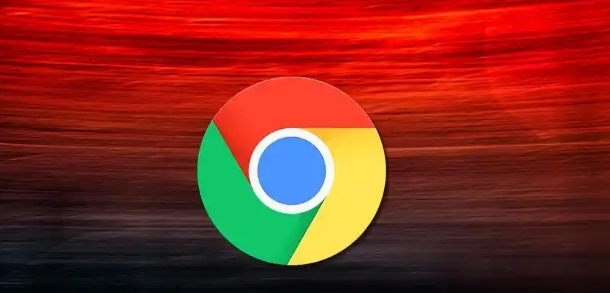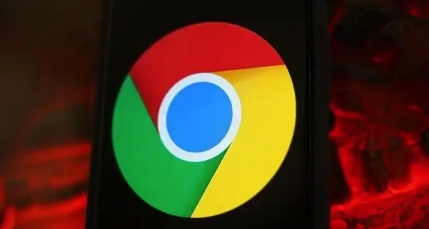为什么谷歌浏览器的更新检测失败
时间:2025-04-10
来源:谷歌Chrome官网
详情介绍

在日常使用中,我们可能会遇到谷歌浏览器无法自动检测到最新版本的情况。这不仅影响用户体验,还可能导致安全漏洞未被及时修补。本文将详细介绍几种解决谷歌浏览器更新检测失败的方法,帮助您快速恢复浏览器至最新状态。
1. 检查网络连接
首先,确保您的设备已连接到稳定的互联网。不稳定的网络或防火墙设置可能阻止浏览器与更新服务器的通信。尝试访问其他网站以验证网络连接是否正常。
2. 手动检查更新
如果自动更新失败,您可以尝试手动检查更新:
1. 打开谷歌浏览器。
2. 点击右上角的菜单按钮(三个点)。
3. 选择“帮助” > “关于 Google Chrome”。
4. 在弹出的窗口中,Chrome 会自动检查是否有可用的更新。如果有,点击“更新”按钮开始安装。
3. 清除缓存和Cookies
有时候,浏览器缓存或旧的Cookies文件会干扰更新过程。尝试清除这些数据:
1. 在浏览器地址栏输入 `chrome://settings/clearBrowserData` 并回车。
2. 在弹出的对话框中,选择“所有时间”作为时间范围。
3. 勾选“浏览历史记录”、“下载历史记录”、“缓存的图片和文件”以及“Cookies 及其他网站数据”。
4. 点击“清除数据”按钮。
4. 关闭冲突软件
某些安全软件或防火墙可能会误将Chrome的更新进程视为威胁而阻止。暂时禁用这类软件,然后重新尝试更新。记得在完成后重新启用它们以保持系统安全。
5. 重置浏览器设置
如果上述方法都无效,考虑重置浏览器设置至其默认值:
1. 在浏览器地址栏输入 `chrome://settings/reset` 并回车。
2. 点击“重置设置”按钮,确认操作。请注意,这将删除您的书签、历史记录等个性化数据,但不会影响密码和付款信息。
6. 重新安装浏览器
作为最后的手段,如果以上步骤都不能解决问题,可能需要卸载当前版本的Chrome并从官方网站下载安装最新版本。确保备份重要数据后再进行此操作。
通过以上步骤,大多数用户应该能够解决谷歌浏览器更新检测失败的问题。定期更新浏览器不仅能享受新功能,还能提高安全性,保护个人隐私不受侵害。希望本文对您有所帮助!
继续阅读